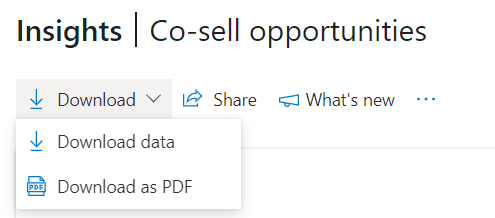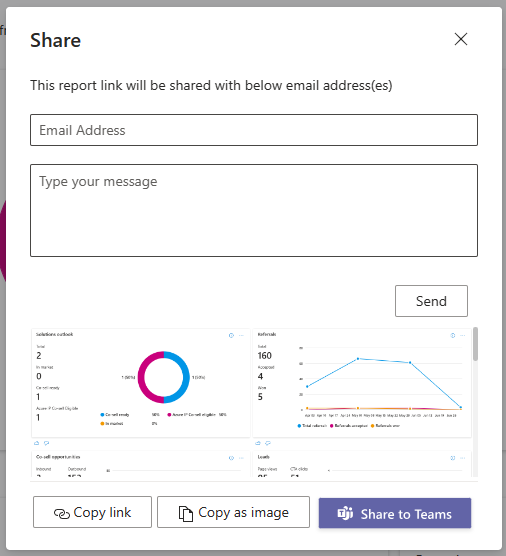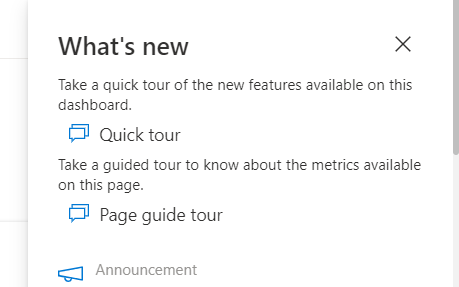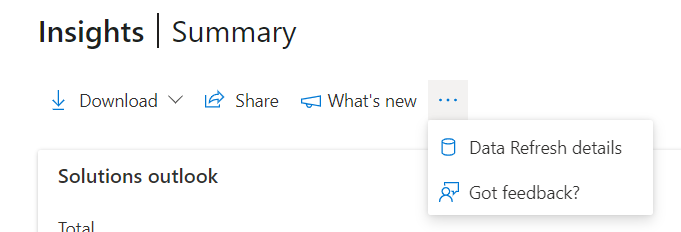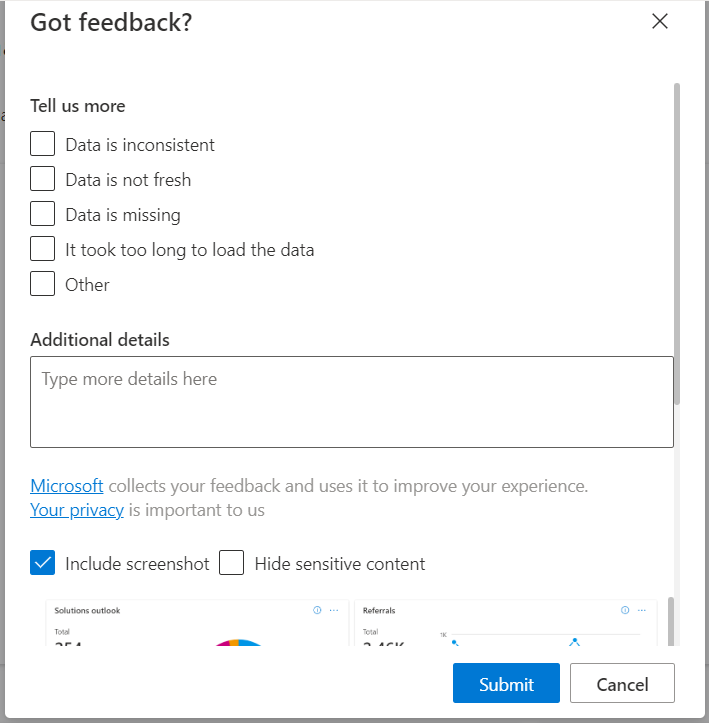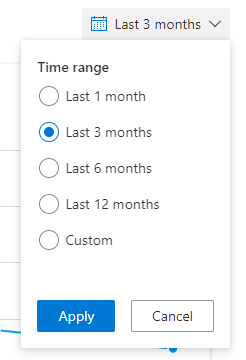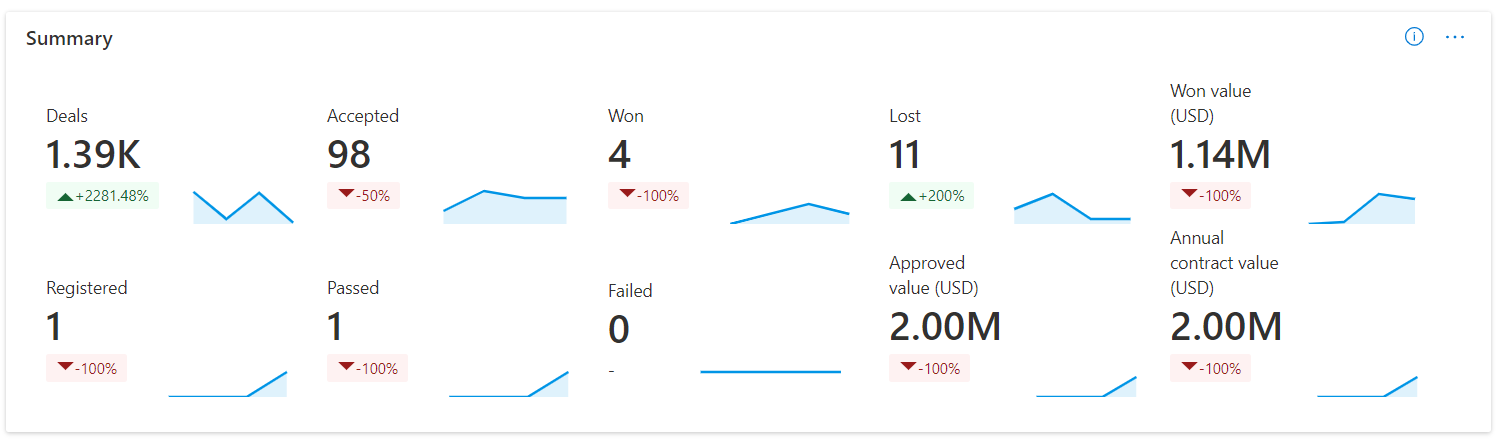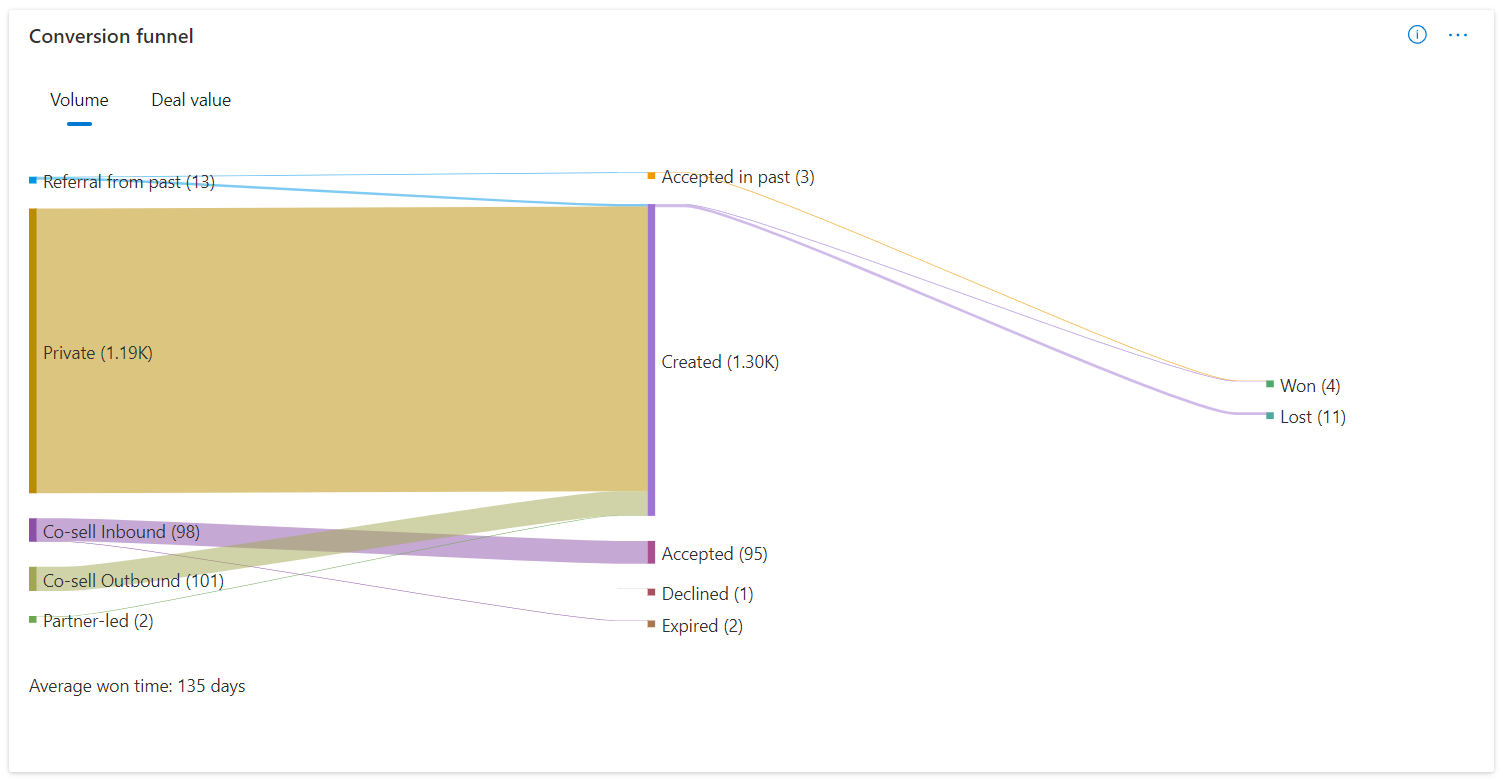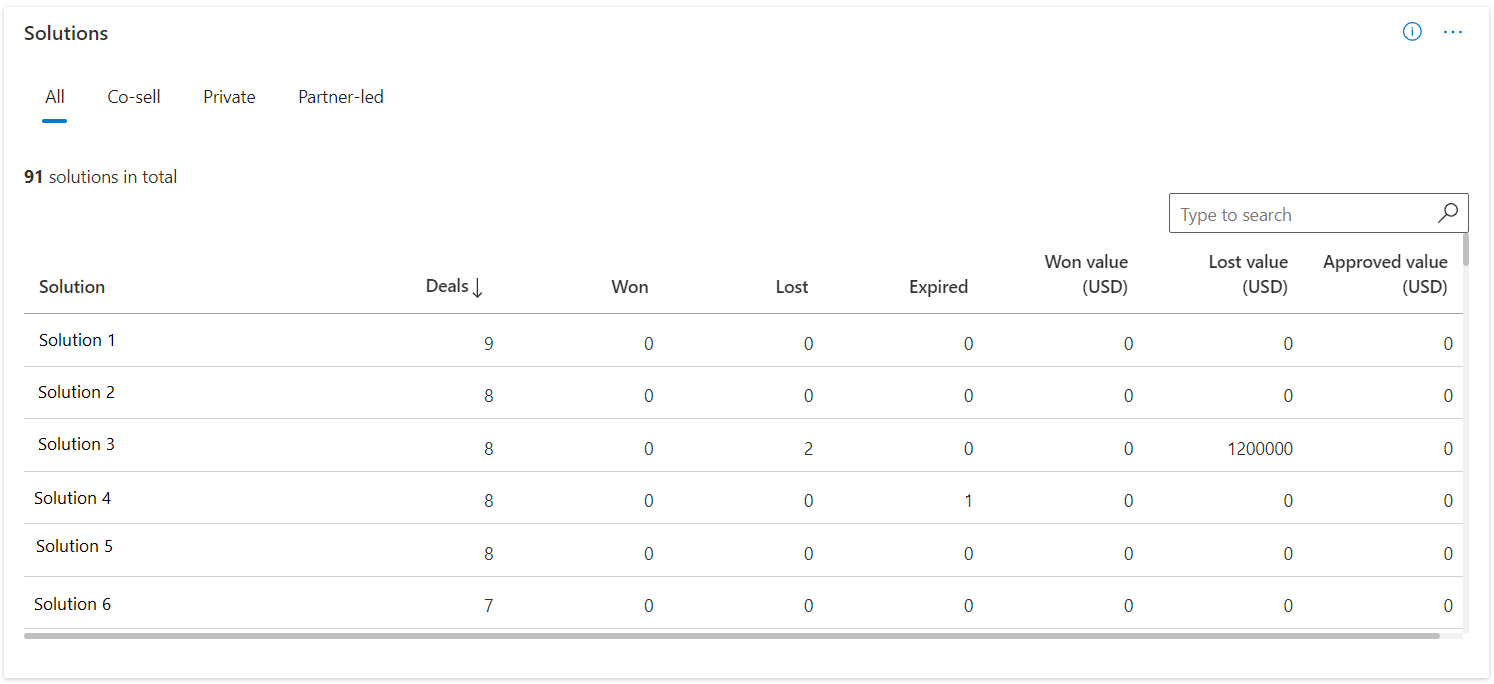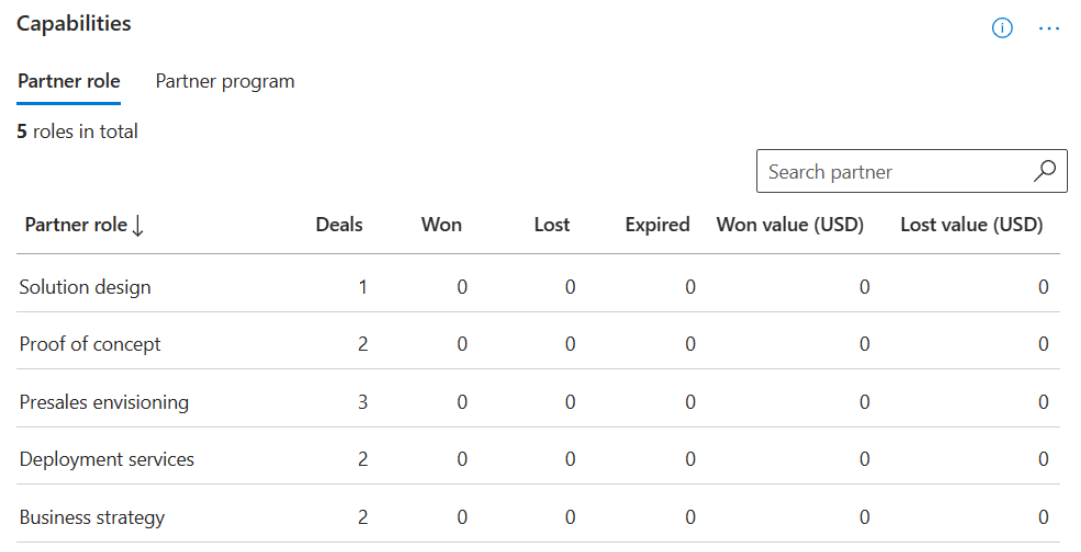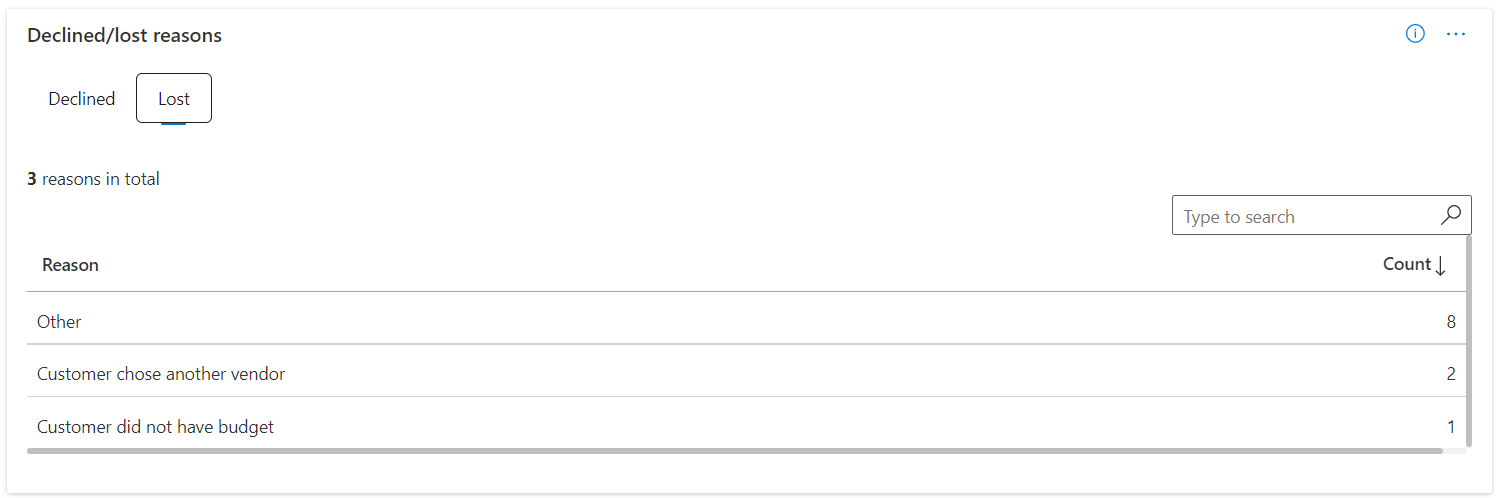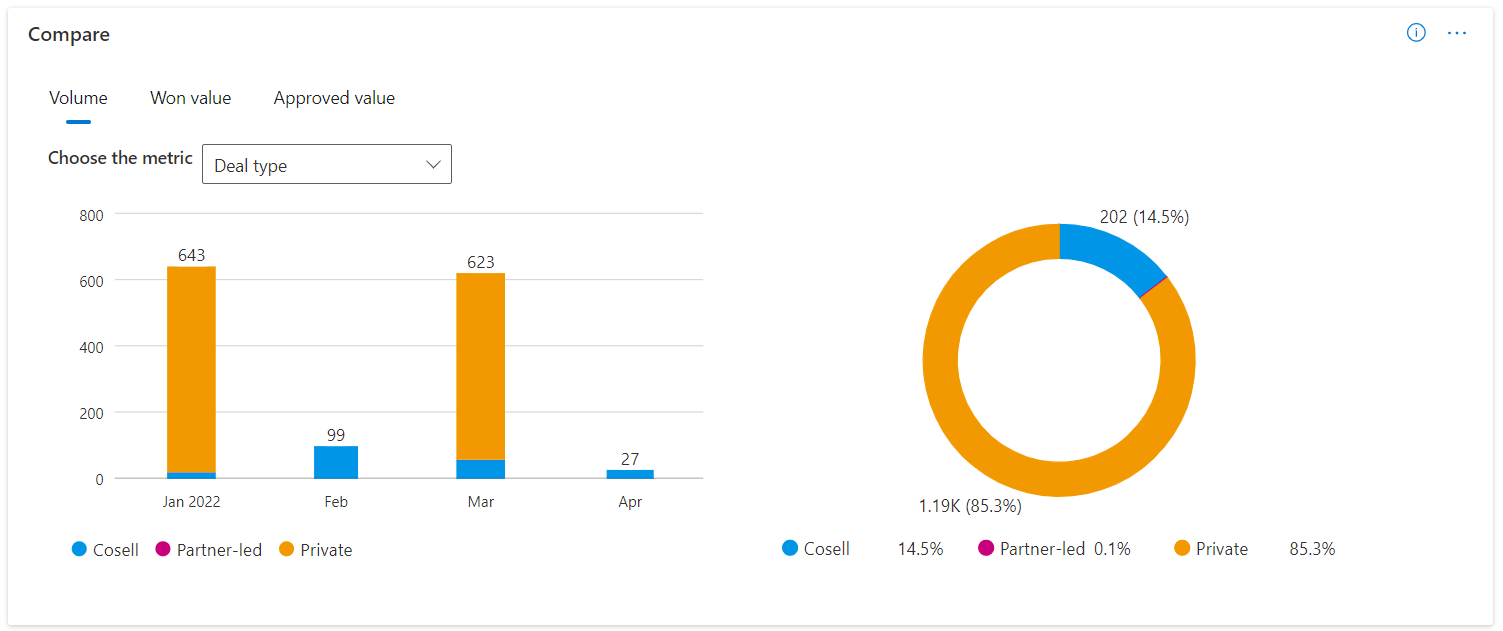Obtención de información relacionada con oportunidades de venta en el Centro de partners
Roles adecuados: Administrador global
Nota:
Se puede acceder al análisis de referencias desde las áreas de trabajo Información y Referencia.
La página Oportunidades de venta conjunta de la sección Análisis de las referencias le permite ver cómo van las referencias. Estas referencias incluyen referencias de venta conjunta de IP y servicios de venta conjunta. Revisa estas métricas periódicamente para identificar tendencias o áreas que requieran atención, y empieza a avanzar hacia tus objetivos empresariales.
En el panel se muestran las métricas de las referencias de venta conjunta de IP y de venta conjunta de servicios en distintas pestañas y una pestaña Todos que muestra ambos tipos de referencias juntas.
Importante
El filtro de tipo de oferta se aplica previamente con el tipo de venta conjunta y dirigido por partners seleccionado para todos los datos. Quite el filtro si quiere analizar los datos de todos los tipos de ofertas o algunos específicos.
Navegación por el panel de conclusiones de oportunidades de venta conjunta
El panel de conclusiones de oportunidades de venta conjunta tiene muchas características de nivel de página para mejorar la experiencia del usuario y la facilidad de uso.
Descargar
Puede descargar los datos sin procesar y descargarlos como PDF.
Compartir
Puede compartir el vínculo o la captura de pantalla en esta página por correo electrónico o Teams.
Novedades
Puede ver todas las actualizaciones relacionadas con la página de esta sección. También puede hacer un recorrido rápido y un paseo por la guía de páginas desde este panel.
Detalles y comentarios de actualización de datos
Puede ver los detalles de actualización de datos de todos los widgets disponibles en la página. También puede compartir sus comentarios en el nivel de página junto con la captura de pantalla y otros detalles.
Filtros de intervalo de tiempo
Puede encontrar una selección del intervalo de tiempo en la esquina superior derecha de cada página. Puede personalizar la salida de los gráficos de la página Información general seleccionando un intervalo de tiempo basado en los últimos 1, 3, 6 o 12 meses, o seleccionando un intervalo de tiempo personalizado. La selección predeterminada del intervalo de tiempo es de tres meses.
Botón de comentarios
Cada widget de la página se incorpora con un botón de comentarios para permitirle proporcionar comentarios instantáneos con capturas de pantalla y detalles.
Aplica filtros
Puede seleccionar el botón Filtros para abrir el panel que le permite filtrar estos datos de maneras diferentes:
- Nombre del cliente: el valor predeterminado es All, pero puede limitar los datos a uno o varios clientes que seleccione.
- País: el valor predeterminado es Todo, pero puede limitar los datos a uno o varios países del cliente que seleccione.
- Tipo de oferta: el valor predeterminado incluyeofertas conjuntas y dirigidas por partners. Otras opciones incluyen ofertas privadas y Todo (seleccionando todos los tipos de ofertas).
- Dirección de la oferta El valor predeterminado es All, pero puede limitar los datos a las referencias entrantes (las que recibió) o las referencias salientes (las que envió).
- Nombre de la solución: el valor predeterminado es All, pero puede limitar los datos a las referencias que contiene una o varias soluciones que seleccione.
- Intención de compra de Marketplace: el valor predeterminado es All, pero puede limitar los datos a las referencias en las que el cliente pretende realizar transacciones en Marketplace. Use No aplicable para incluir referencias que se crearon antes de capturar esta información (1 de junio de 2023).
- Programa de partners: el valor predeterminado es All, pero puedes limitar los datos a las referencias de un programa GTM específico. Esto solo es aplicable a las ofertas de venta conjunta de servicios y solo está disponible en las pestañas All y Services co-sell.
- Rol de asociado: el valor predeterminado es All, pero puede limitar los datos al rol de referencias que un asociado de servicios puede desempeñar en la oportunidad en función de sus aprobaciones. Esto solo es aplicable a las ofertas de venta conjunta de servicios y solo está disponible en las pestañas All y Services co-sell.
La información de todos los gráficos siguientes refleja el intervalo de fechas y los filtros que haya seleccionado, excepto como se indica a continuación. Algunas secciones también le permiten aplicar filtros adicionales, como el filtrado a una solución específica.
Resumen
En esta tarjeta se muestra información general sobre el rendimiento de las oportunidades de venta conjunta para las ofertas de venta conjunta de IP y Servicios de venta conjunta.
En el gráfico se muestran las ofertas totales, el recuento de ofertas aceptadas, marcadas como ganadas y perdidas, y el valor total de la oferta ganada (en USD) durante el período de tiempo seleccionado.
En este gráfico también se muestra el recuento de ofertas registradas, ofertas aprobadas, ofertas rechazadas, valor total aprobado de la oferta (en USD) y el valor anual del contrato (en USD) durante el período de tiempo seleccionado. Esto solo está disponible para los tipos de venta conjunta de IP de ofertas.
Las métricas de cambio de porcentaje (mostradas en rojo o verde con un indicador de flecha) indican la diferencia entre el último mes completo del intervalo de fechas seleccionado y el primer mes completo de ese intervalo. Por ejemplo, supongamos que la fecha actual es el 15 de junio y que ha seleccionado el filtro 3M para mostrar los datos de los últimos tres meses. En este caso, estas métricas mostrarían la diferencia entre mayo (el último mes completo en el período seleccionado) y marzo (el primer mes completo en el período seleccionado), el intervalo de fechas seleccionado son los últimos 3M, la comparación entre los datos para mayo y los datos de marzo.
Nota:
Los widgets relacionados con el registro de ofertas solo se mostrarán cuando los partners tengan soluciones aptas para venta conjunta de IP de Azure y las ofertas registradas correspondientes.
Embudo de conversión
En esta sección se muestra un indicador visual de cómo se mueven las ofertas de un estado a otro a lo largo del ciclo de vida. Puede visualizar el ciclo de vida completo basado en el volumen de oferta. También puede visualizar el valor de oferta en USD basado en el control dinámico principal de esta sección. La primera sección se etiqueta con el estado y el tipo de la oferta para ofrecerle un indicador visual del volumen o valor por tipo. También hay una sección, Referencias del pasado, que se usa para indicar las ofertas para las que ha tomado medidas para aceptarlas o rechazarlas o marcarlas como ganadas o perdidas en el período de tiempo seleccionado para el informe. Puede aplicar filtros para ver el progreso de los acuerdos en varias fases de su ciclo de vida.
También puede ver el tiempo medio de aceptación y el tiempo promedio que se ha tomado de la oportunidad creada o recibida para ganar en este widget.
Las ofertas entrantes de venta conjunta pueden combinarse en ofertas aceptadas, rechazadas o expiradas porque los partners deben aceptar o rechazar las ofertas entrantes de venta conjunta.
Las ofertas de salida dirigidas por partners, privadas y de venta conjunta se combinarán en Creado a medida que los partners crean estos tipos de ofertas.
Registro de la oferta
En esta sección se muestra un indicador visual de cómo se mueven las ofertas registradas de un estado a otro a lo largo del ciclo de vida. Puede ver todo el ciclo de vida en función del volumen de ofertas, y el valor de la oferta en importe monetario en función del control dinámico principal de esta sección. Esta sección solo se muestra a los asociados que tienen soluciones aptas para venta conjunta de IP de Azure y tienen ofertas registradas. Puede aplicar filtros para ver el progreso de las ofertas en varias fases de su ciclo de vida.
Este widget no es aplicable a los tipos de venta conjunta de servicios de referencias y no está visible en la pestaña Venta conjunta de servicios.
Diseminación geográfica
En esta sección se muestran los países o regiones de donde provienen las ofertas, junto con los detalles de cada país o región. Hay una vista de tabla de los detalles de la oferta para cada país.
Soluciones
Este gráfico le permite ver qué soluciones generan la mayoría de las referencias y el mayor valor de oferta. La tabla tiene controles dinámicos: todos, venta conjunta, dirigido por partners y privado. En función de la selección del control dinámico, puede ver el rendimiento de las ofertas agregadas por solución.
Nota:
Si se incluyen varias soluciones en una oferta, la tabla mostrará la misma oferta contada en todas las soluciones. No debe sumar los valores relacionados con las soluciones y compararlos con otras métricas de volumen de referencia. Esta vista está pensada para ayudarle a comprender el rendimiento de las ofertas con un control dinámico de solución.
En la tabla se incluye el total de ofertas que tienen la solución incluida y los estados correspondientes, como las ofertas ganadas, perdidas o expiradas. También muestra el valor total de las ofertas ganadas y perdidas en moneda de USD.
Funcionalidades
Este gráfico le permite ver cuál de sus funcionalidades impulsa la mayoría de las referencias y el mayor valor de la oferta. La tabla tiene tablas dinámicas: Programa de partners y Rol de asociado. En función de la selección dinámica, puede ver el rendimiento de las ofertas agregadas por el pivot.
Nota:
Si se incluyen varios programas de asociados en una oferta, la tabla mostrará la misma oferta con respecto a todos esos programas. No debe agregar los valores relacionados con los programas y compararlos con otras métricas de volumen de referencia. Esta vista está pensada para ayudarle a comprender el rendimiento de la oferta con el pivot del Programa de partners.
La tabla tiene ofertas totales que tienen el rol o programa incluido en ellos y los estados correspondientes, como las ofertas ganadas, las ofertas perdidas, las ofertas expiradas. También muestra el valor total de las ofertas ganadas y perdidas en moneda de USD.
Motivos de rechazo y pérdida
Esta sección le ayuda a analizar las razones por las que las ofertas se marcan como Rechazadas o Perdidas por su empresa. Las opciones de estas representaciones son las mismas que los vendedores han elegido al cerrar la oferta como rechazada o perdida.
Gráficos de comparación
La sección de comparación le ayuda a comparar los datos relacionados con las referencias basadas en varias dimensiones en el volumen, el valor de ofertas ganado (en USD) y el valor aprobado de las ofertas (en USD) dinámica. Las cuatro dimensiones que se pueden elegir para comparar datos son:
- Tipo de oferta
- Mercados
- Soluciones
- Tipo de venta conjunta (solo disponible en la pestaña Todos )
Cuando se selecciona un tipo de oferta, puede comparar el rendimiento de las referencias respecto a las oportunidades de venta conjunta, las ofertas dirigidas por partners y las ofertas privadas. Para ambos mercados y soluciones, puede elegir hasta tres opciones diferentes para comparar su rendimiento. El primer gráfico, que es un gráfico de barras, incluye los datos presentados con una tendencia mes en mes basada en el control dinámico principal, que es el volumen o el valor de las ofertas ganadas o el valor de las ofertas aprobadas. También hay un gráfico circular a la derecha del gráfico de barras, que muestra la distribución por porcentaje de los mismos datos. Con el tipo de venta conjunta, puede comparar la distribución de las referencias de venta conjunta de IP y servicios de venta conjunta.
Nota:
Las referencias que se cierran como error no se considerarán en los widgets de información y la descarga de datos.
Descarga del análisis
Puede descargar el análisis para las oportunidades de venta conjunta y el registro de ofertas. En la siguiente información se describe la funcionalidad de descarga.
- Para descargar un máximo de 5000 registros, seleccione el botón Descargar datos. Los registros se ordenan en orden descendente en función de la fecha de creación de referencias.
- La función de descarga considera la escala de tiempo y los filtros que se han aplicado.
- El partner puede optar por descargar el informe en formato CSV (valor separado por comas) o TSV (valor separado por tabulaciones).
- La descarga de los registros puede tardar unos minutos en completarse.
- Tienes que esperar a que se complete la descarga. Al desplazarse, se cancela la descarga.
Nota:
Esto descargará los datos de análisis durante el período seleccionado. Vaya a la página Oportunidades de venta conjunta en el área de trabajo Referencia para exportar datos transaccionales.
Sin datos
Puede haber varias razones por las que se obtiene un gráfico en blanco como el siguiente al acceder al análisis de venta conjunta, tal como se describe en la sección siguiente.
- No hay datos para esta cuenta. Intente crear ofertas para completar este informe.
- Existe un problema de conectividad de red. Compruebe la conexión a Internet y vuelva a intentarlo.
- La página se carga con el filtro predeterminado para las ofertas de venta conjunta. Si solo tiene ofertas privadas, restablezca el filtro tipo de oferta.
- No hay registros que coincidan con los filtros aplicados. Pruebe a restablecer los filtros.
- Hay un retraso entre el cambio de estado de la oportunidad y su actualización en el informe de análisis. Consulte el informe después de 24 horas.

Sugerencia
Para ver el rendimiento de su perfil de negocios en la experiencia Microsoft Appsource, revise la página de conclusiones sobre clientes potenciales.
Pasos siguientes
Comentarios
Próximamente: A lo largo de 2024 iremos eliminando gradualmente GitHub Issues como mecanismo de comentarios sobre el contenido y lo sustituiremos por un nuevo sistema de comentarios. Para más información, vea: https://aka.ms/ContentUserFeedback.
Enviar y ver comentarios de